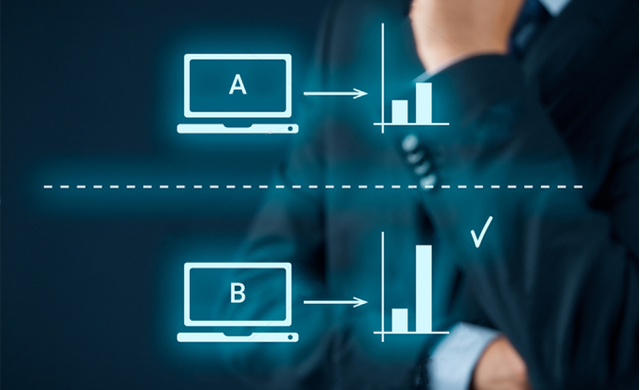
Сегодня мы расскажем, как сделать тест лендингов на один товар.
Для примера возьмём 2 готовых лендинга с оффера — «Smart Scan Tool Pro» на платформе Qnits
Заходим в «Готовые офферы»
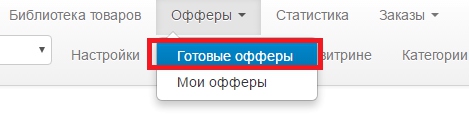
Выбираем из списка оффер, на который можно поставить свой домен.
В нашем случае — это диагностический адаптер Smart Scan Tool Pro
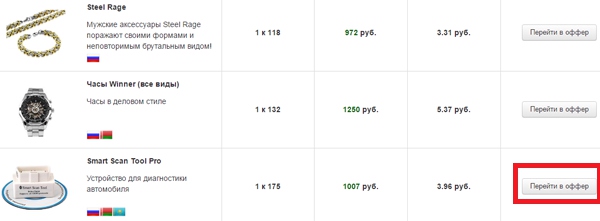
Если тестируем по России, то берем российские лендинги и жмём «добавить домен».
Естественно домены до этого момента должны быть у вас уже куплены.
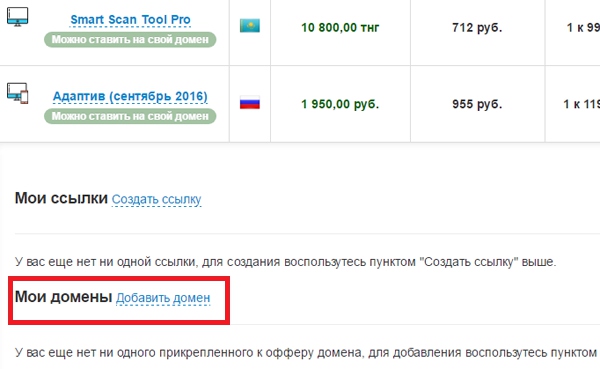
После добавления доменов на интересующие нас лендинги, отправляемся в Google Analytics — https://www.google.ru/analytics/
Входим в аккаунт Analytics, если уже зарегистрированы или регистрируемся, если будем пользоваться впервые.
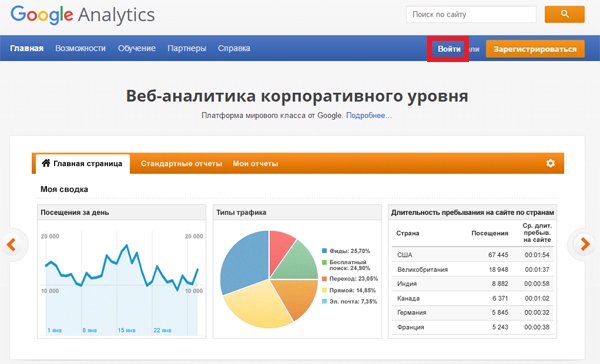
После входа попадаем в панель администратора.
Переходим в «Настройки ресурса».
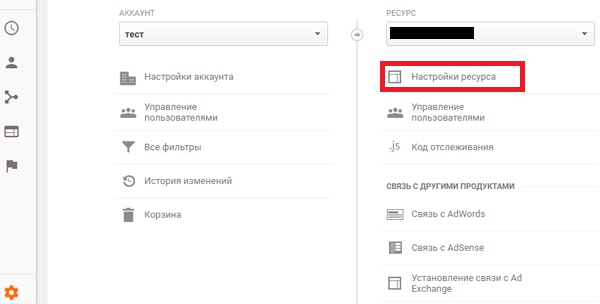
Нажимаем «Создать ресурс»
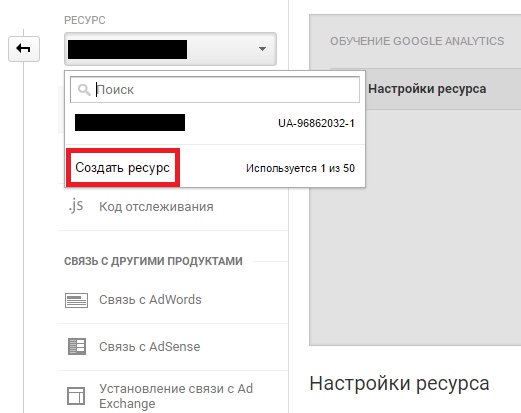
Указываем название сайта, прописываем ссылку и жмём «Получить идентификатор отслеживания»
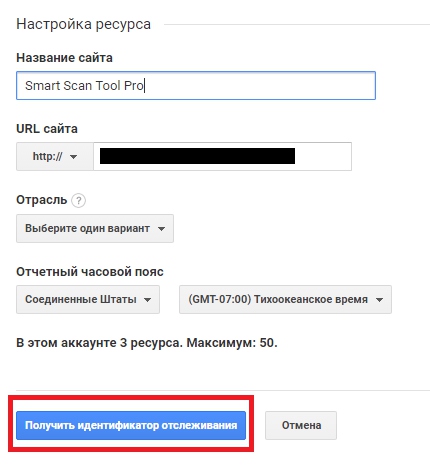
Получаем такой идентификатор
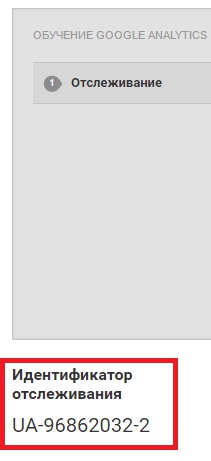
И вот такой скрипт, который нужно скопировать
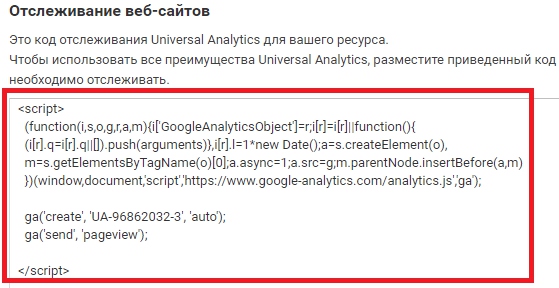
и добавить в поле — «Код раздела <head>» в личном кабинете Qnits и конечно же не забыть сохранить.
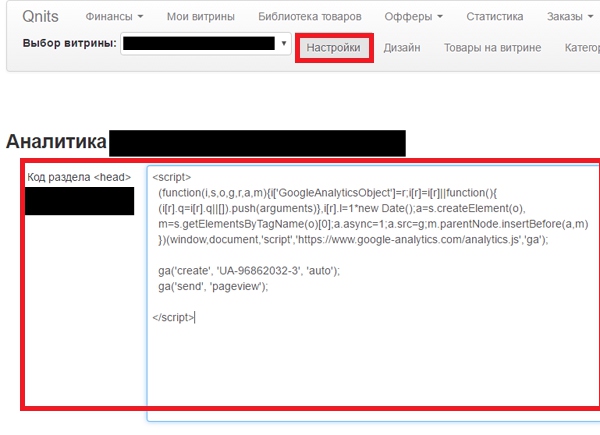
Теперь переходим непосредственно к созданию экспериментов Гугл.
Пошаговая инструкция по работе
В интерфейсе Google Analytics находим «Поведение» — «Эксперименты».
Нажимаем «создать эксперимент».
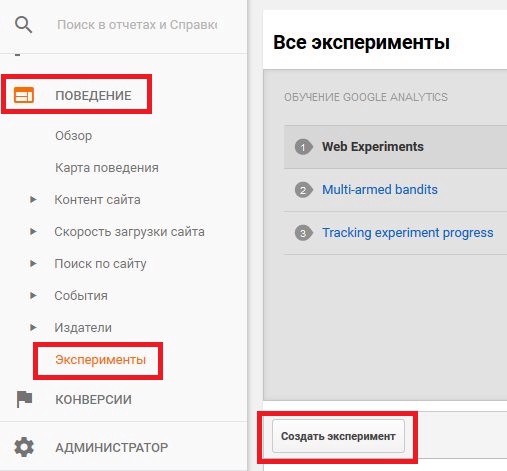
Создаём новый эксперимент.
Указываем его название, выбираем цель, процент трафика для эксперимента.
Целью может служить посещение сайта, присутствие на определенной странице, длительность посещения, заказ, регистрация и т.п.
Настройка целей важна, т.к. именно по ним в ходе эксперимента будет понятно, какой лендинг даёт наилучшие результаты по конверсии.
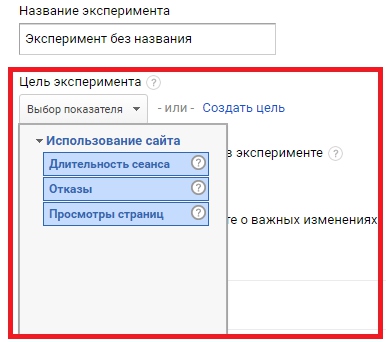
Процент трафика, участвующего в эксперименте – 100%, т.е. весь поступающий трафик будет распределяться на лендинги.
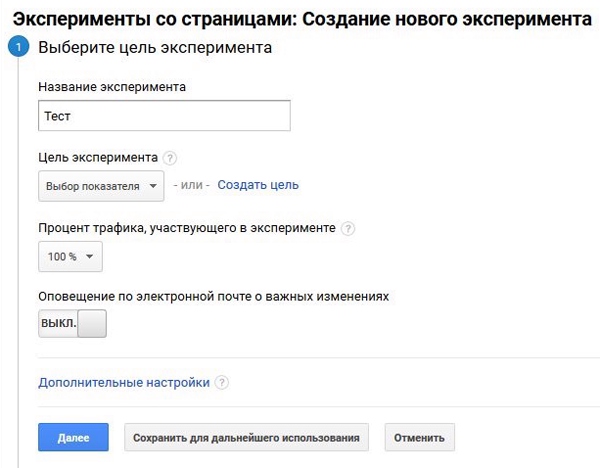
Нажимаем «Дополнительные настройки».
Включаем равномерное распределение трафика между всеми вариантами (по умолчанию данная опция отключена).
В этом случае трафик распределяется поровну между всеми лендингами, участвующими в эксперименте.
Нажимаем «далее».
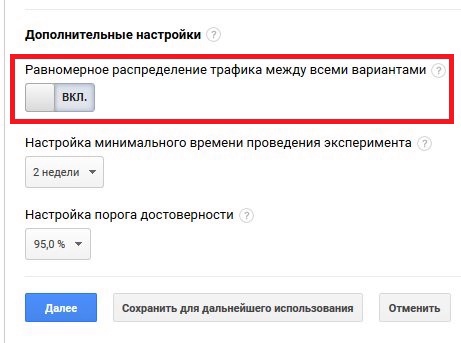
Задаём настройки эксперимента – добавляем ссылки на лендинги, которые хотим протестировать.
Нажимаем «далее».
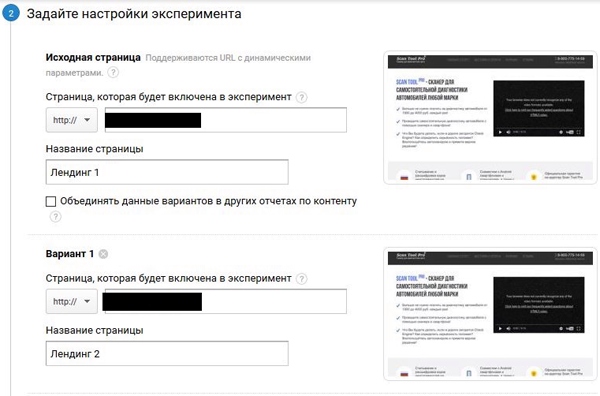
Получаем код скрипта, который необходимо вставить на исходную страницу.
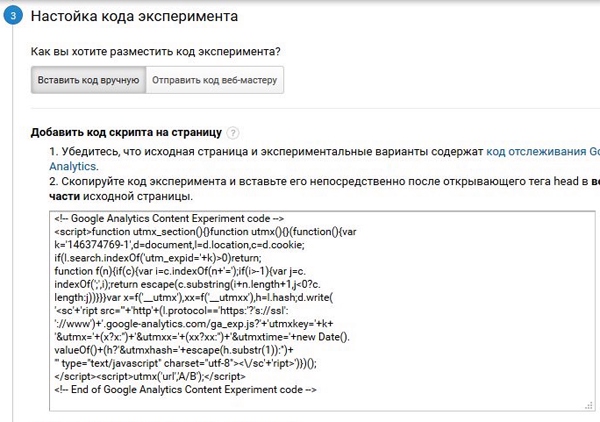
Этот код забираем и вставляем на свой лендинг/витрину в настройках.
Ставим его в поле — «код раздела <head>», обязательно выше скрипта счетчика Google и нажимаем кнопку — «Сохранить»
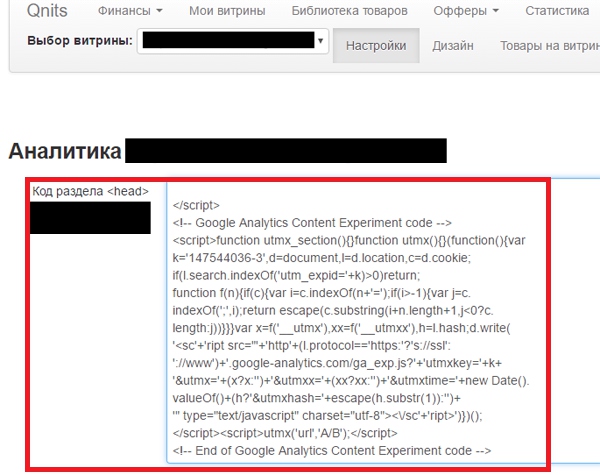
После установки возвращается в Аналитикс и нажимаем «далее».
На этом этапе выполняется проверка корректности установленного кода.
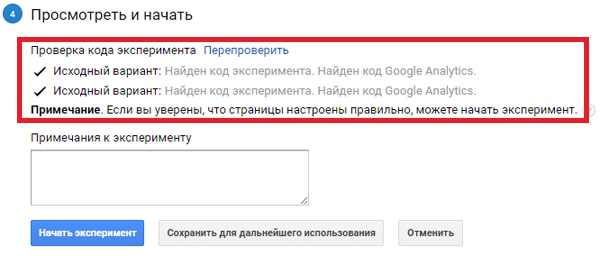
Если замечаний нет, то жмём «начать эксперимент».
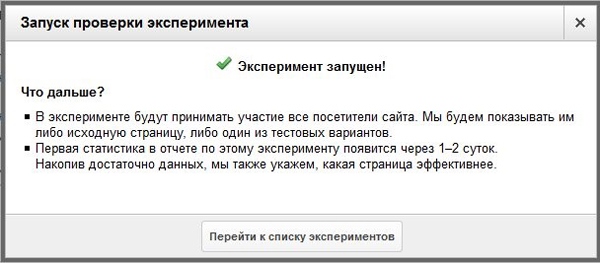
В дальнейшем за результатами можно следить на странице «Эксперименты».
Просто заходите в созданный эксперимент и смотрите на показатели.
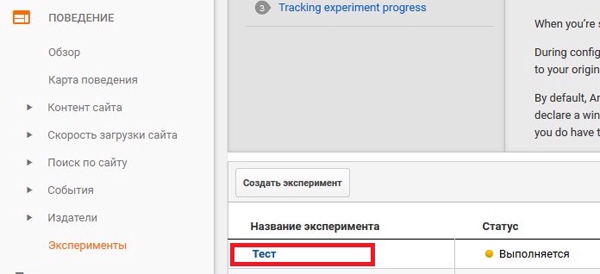
Готово.
Можно запускать бесплатный тест лендингов и отслеживать, какой из них будет наиболее конверсионным.



Добавить комментарий